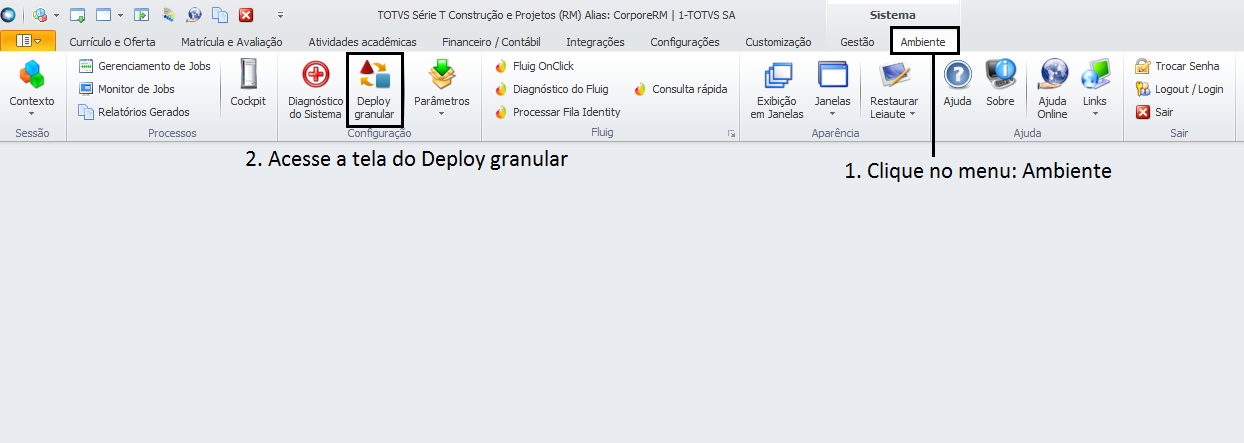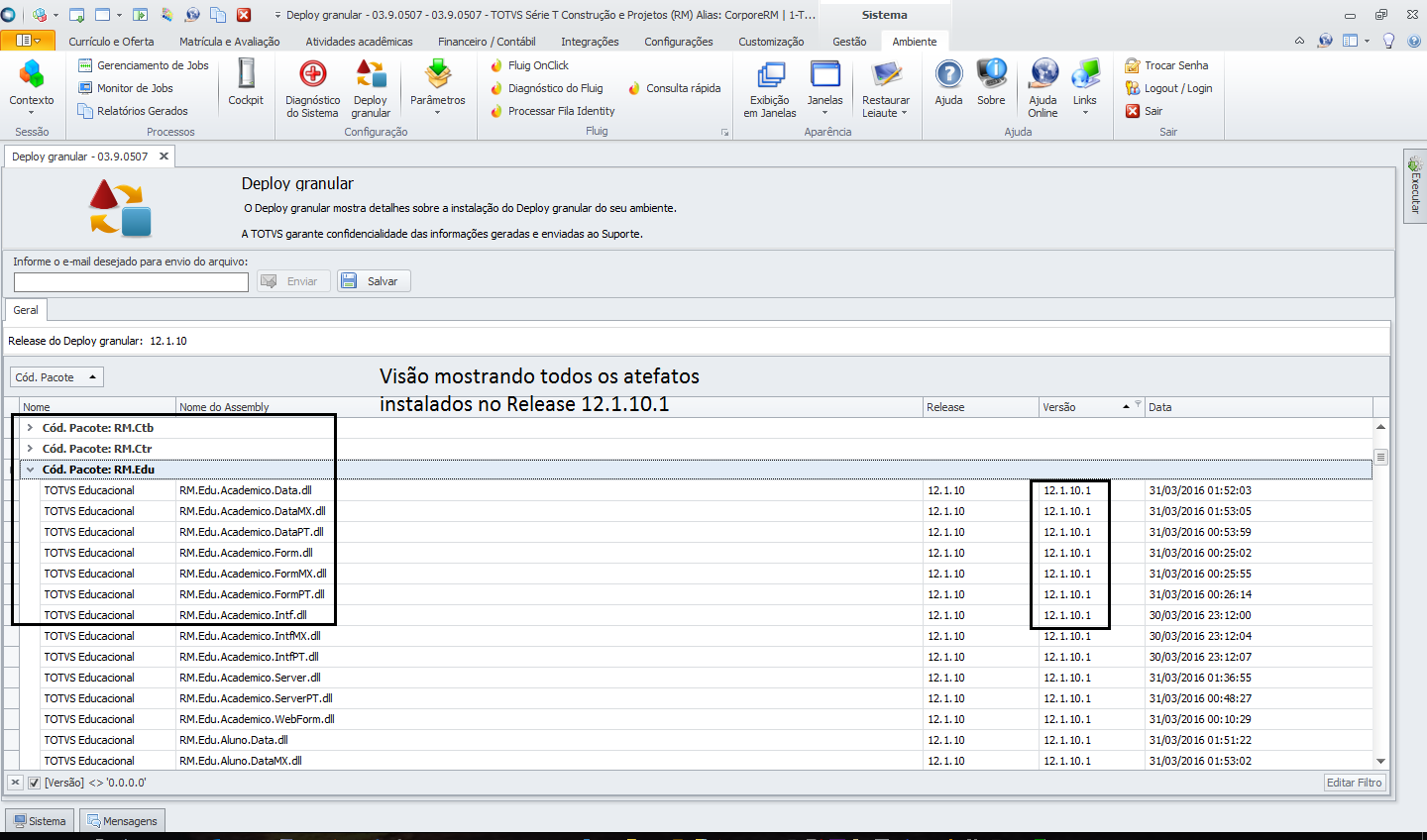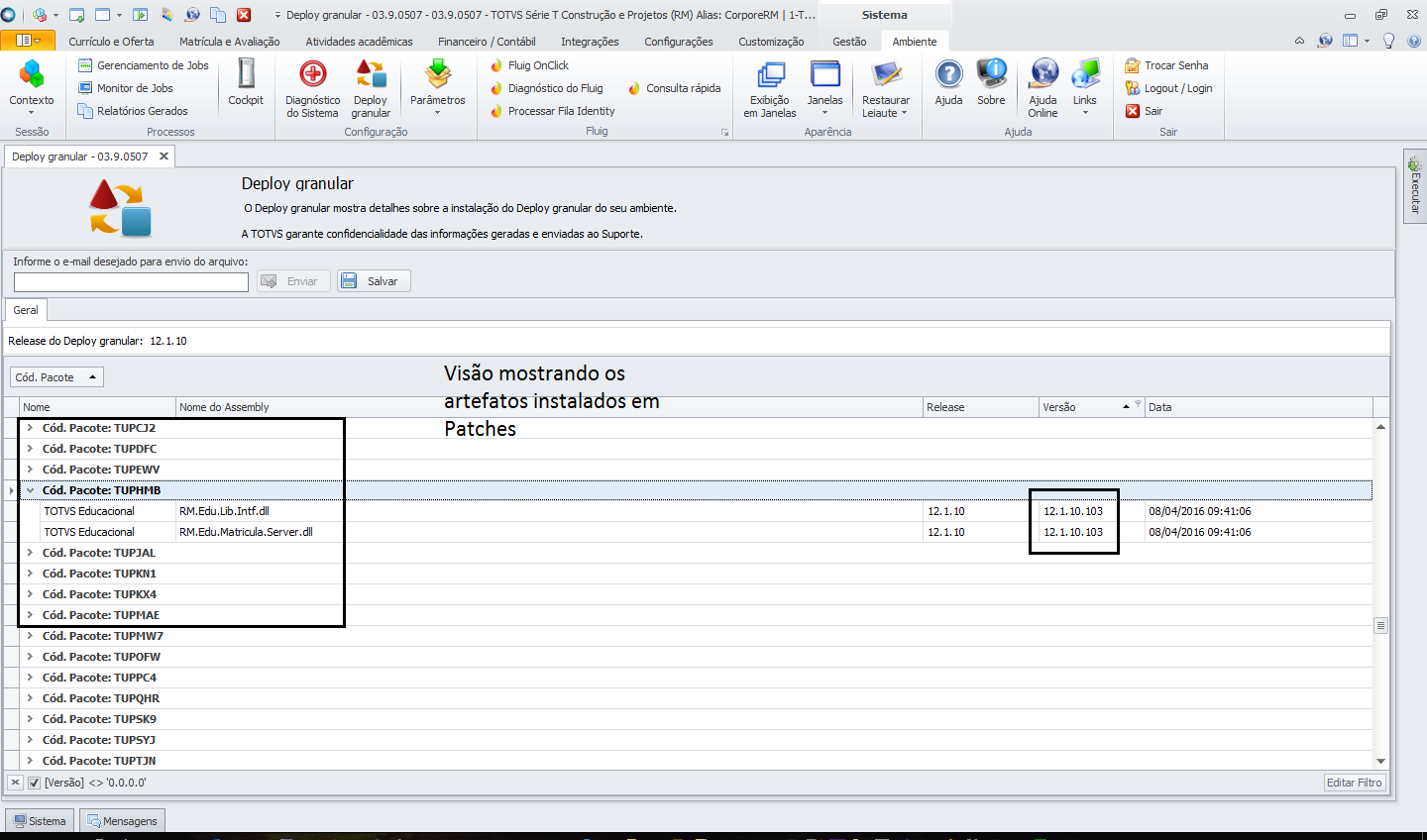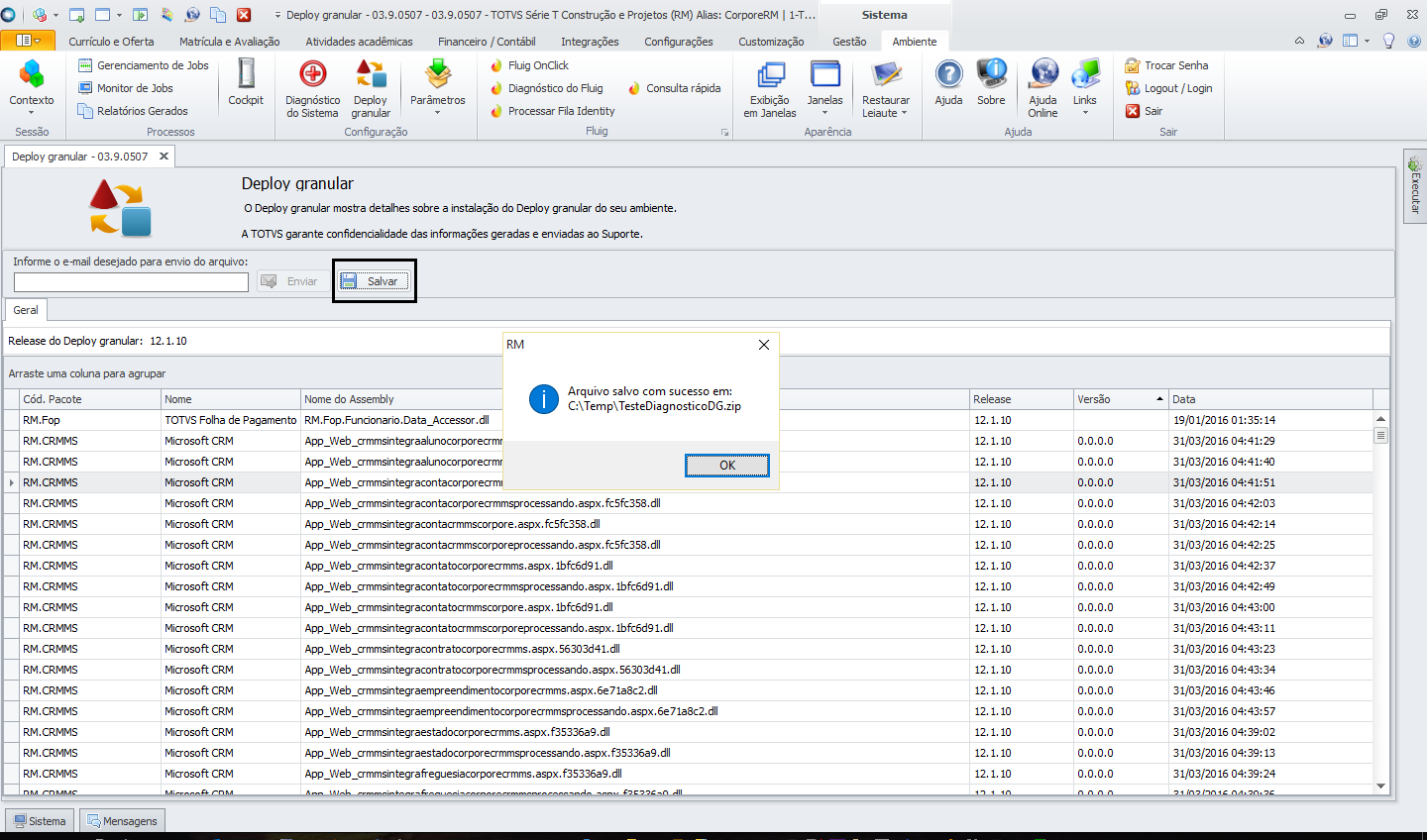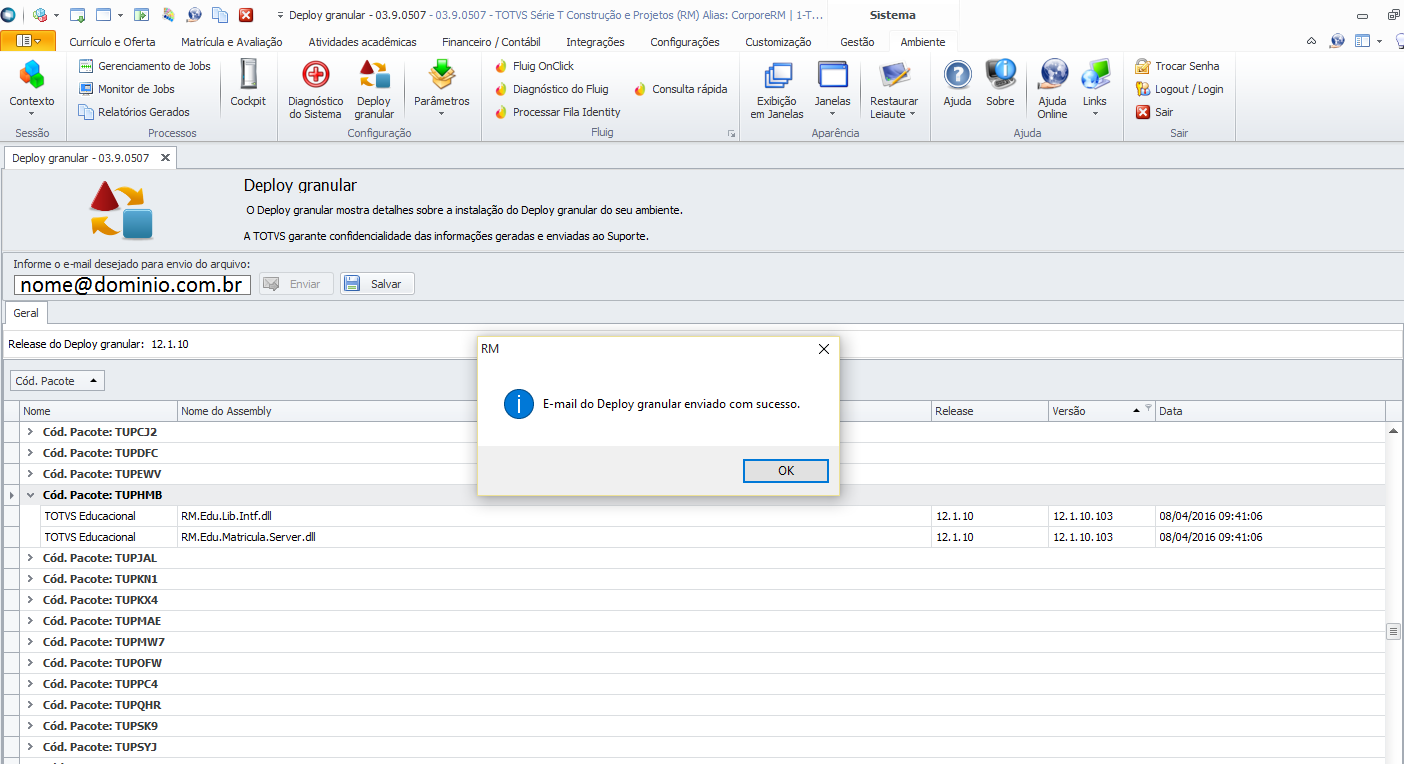Conceitos, Instalação, Uso
Produto: | Instalador com Deploy granular |
Versões: | a partir da 11.82.40 e 12.1.7 |
Passo a passo: |
SUMÁRIO DEPLOY GRANULARA solução RM da TOTVS contém diversos módulos distintos, como Gestão de Obras e Projetos, Gestão Educacional, Folha de Pagamento,... dentre outros. Estes módulos são totalmente interligados e expedidos de forma consolidada (não existe a separação entre os diferentes módulos ou sistemas). O Deploy Granular visa justamente permitir ao cliente a atualização de apenas uma pequena parte da solução RM, seja um módulo específico ou até mesmo um único item (mantendo o restante do ERP na versão anterior). VIABILIZAÇÃOA partir de um trabalho detalhado de avaliação, gerou-se um método para documentar o inter-relacionamento dos quase 3 mil artefatos contidos na expedição da solução RM. Além disso, evoluímos o instalador da solução RM, a fim de identificar o que pode ser instalado de forma isolada, sem afetar o funcionamento do restante da solução. Desta forma, o cliente, no momento da instalação, poderá escolher exatamente o que deseja aplicar no seu ambiente, tendo a opção de instalar ou não todos os módulos/sistemas. MOTIVO
Neste caso específico, será possível fazer a instalação do pacote emergencial do Lançamento de Férias sem instalar atualizações do módulo Educacional, minimizando riscos para o processo de matrícula
FUNCIONAMENTOO uso do Deploy Granular é muito simples e fácil. Durante o processo de instalação, será apresentada uma janela para que o usuário possa escolher a forma de atualização do ambiente. A opção Granular permite que o usuário possa escolher os itens que deseja instalar. Esta escolha pode ser feita pelo código do item, pelo código do cliente ou pelo módulo (todos os itens daquele módulo). E você ainda pode consultar a qual rotina está relacionada cada atualização. Nas figuras abaixo você pode ver um exemplo desta janela, exatamente como irá vê-la no seu instalador. Instalador: Passo anterior ao Deploy granular
Instalador: Tipo de atualização Granular
Instalador: Tela do Deploy granular
Instalador: Passo posterior ao Deploy granular
INSTALAÇÃO NORMALAo selecionar esta opção, o ambiente será instalado normalmente, ou seja, todos os itens e todos os arquivos serão atualizados, como se fosse uma instalação sem o Deploy granular. Observação: A tela do Deploy Granular não será exibida caso essa opção seja marcada. ALTERAÇÕES NO AMBIENTE APÓS INSTALAÇÃOApós instalação, é possível averiguar se o Deploy granular está ou não instalado no ambiente. Para isto, foi disponibilizado um menu na MDI principal com informações da instalação feita. MDI: Menu do Deploy granular
MDI: Tela do Delploy granular (visão 01)
MDI: Tela do Delpoy granular (visão 02)
Note que a tela do Deploy granular permite visualizar, na mesma visão:
BOTÕES ‘ENVIAR’ e ‘SALVAR’Além do cliente poder verificar os artefatos instalados, ele também poderá salvar estas informações ou enviá-las para o Suporte da TOTVS. O botão Salvar irá gerar um arquivo compactado e criptografado com todas as informações que são exibidas na tela do Deploy granular. O botão Enviar irá compactar, criptografar e enviar as informações do Deploy granular para o e-mail informado.
Nota É essencial que os parâmetros de envio de e-mails estejam configurados corretamente. Sobre o envio de email Caso seja identificado algum problema em alguma rotina do Sistema, após contato com o Suporte da TOTVS, o cliente poderá enviar o arquivo contendo as informações do Deploy granular. Assim, o Suporte será capaz de montar exatamente o mesmo ambiente do cliente para reprodução do problema. CONCLUSÃOO Deploy Granular é um recurso que visa flexibilizar o processo de administração e atualização dos softwares TOTVS nos ambientes dos clientes.
|
Observações: |
|